前言
开始之前先解释一下,本文进行的是降压超频,降压超频的目的是在电压不变或者降低的情况下尽可能提高显卡性能,这种操作对于硬件是安全的,不用担心显卡损坏
过程中需要用到3DMark和Furmark,建议预先自行下载
下载和配置
微星小飞机的正式名字是MSI afterburner,虽然这个软件是微星的,但是基本上显卡都能用,不是只有微星显卡能用
自己搜一下下载链接吧,我插入的链接一发布就失效了
网页内会有两个选项,点击右侧带有Beta字样的按钮下载测试版,因为正式版已经很久不更新了,缺少一些功能,对新卡的支持也不如测试版好
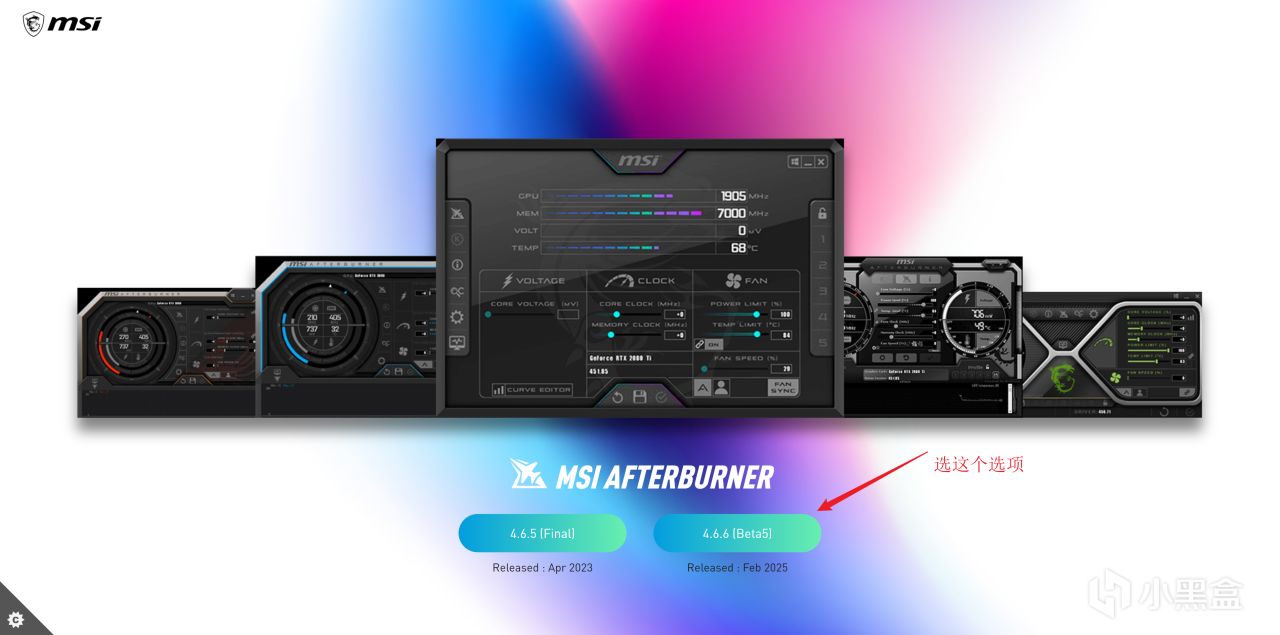
下载下来之后正常安装,然后启动,你会看到这样的界面
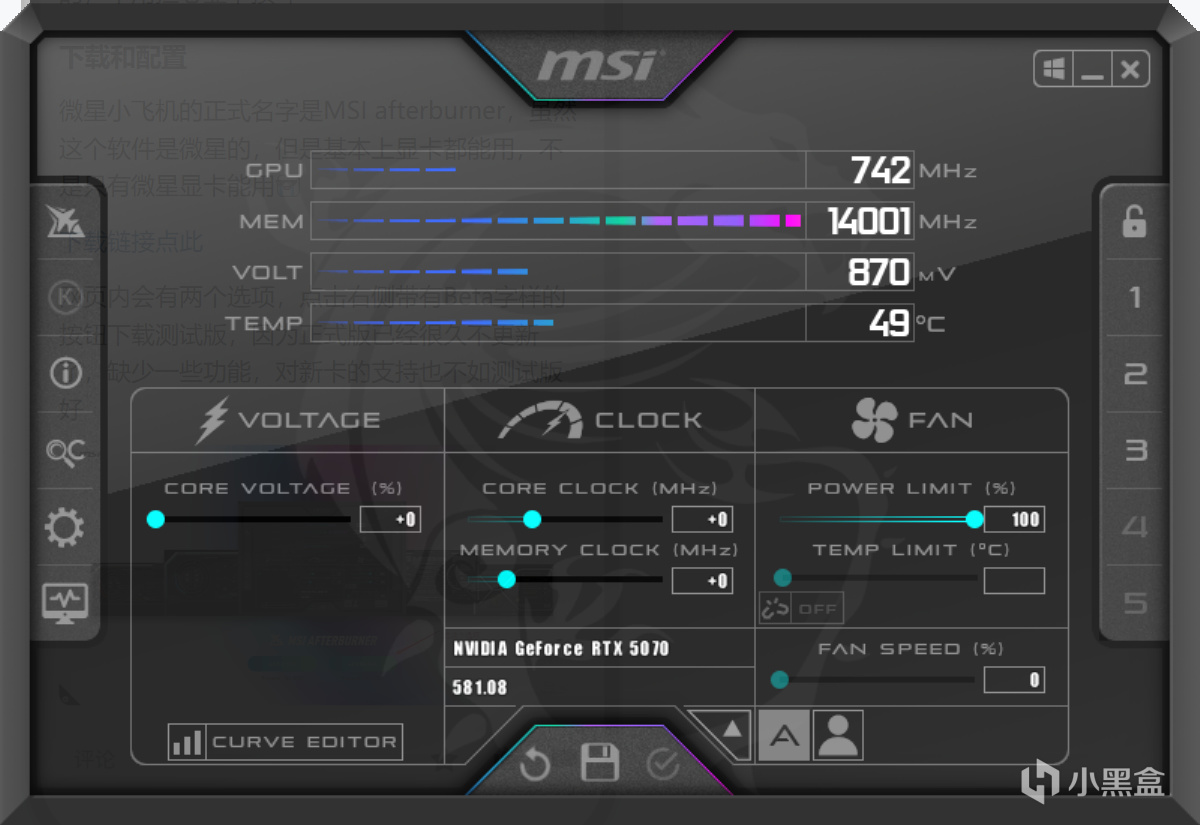
这是默认界面
我不太喜欢这个界面,所以接下来的教程会使用MSI Win11 Afterburner skin Dark进行,在左侧齿轮中可以修改界面和语言
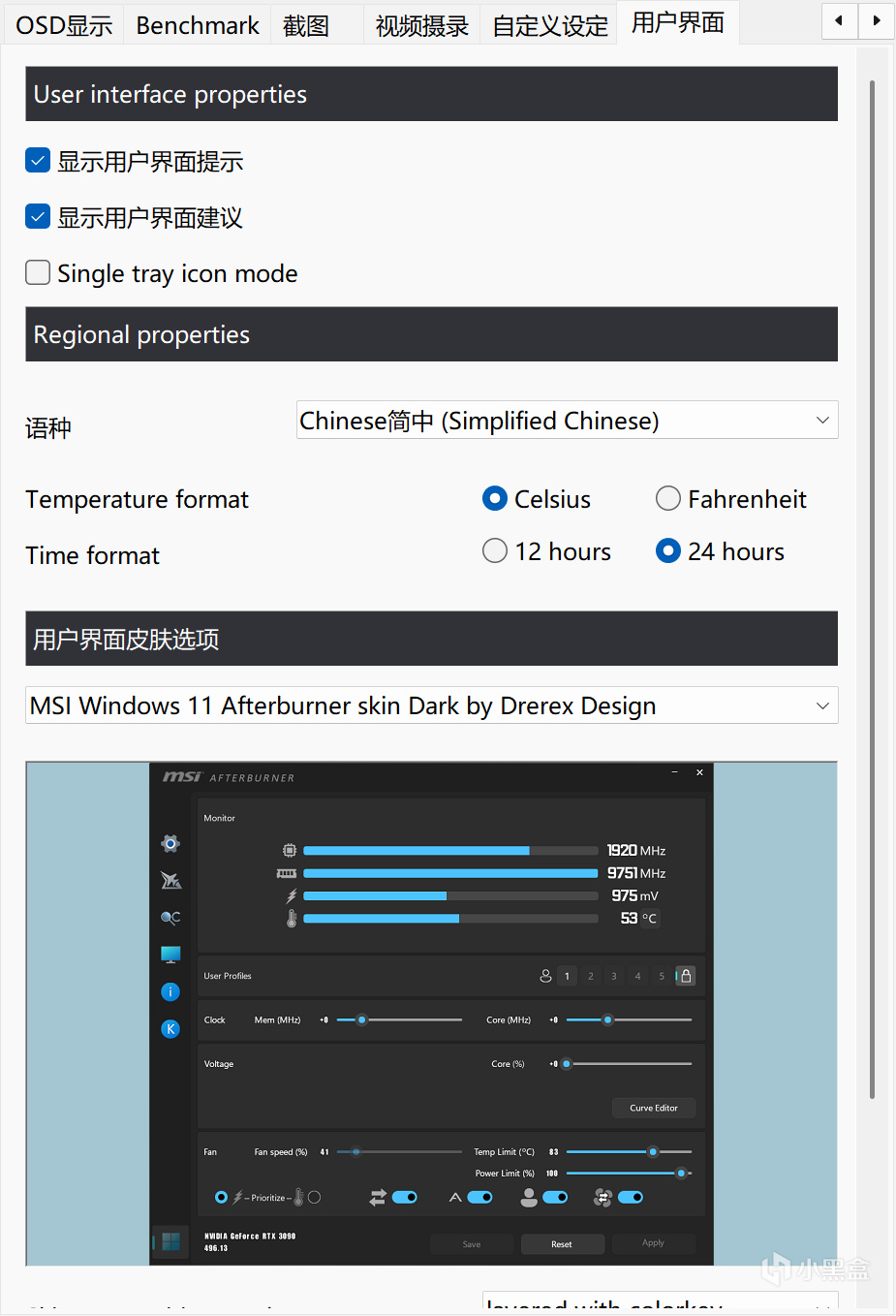
如果你和我一样正在使用4K屏幕的话,你会发现界面很小,这个时候把设置界面向下拉
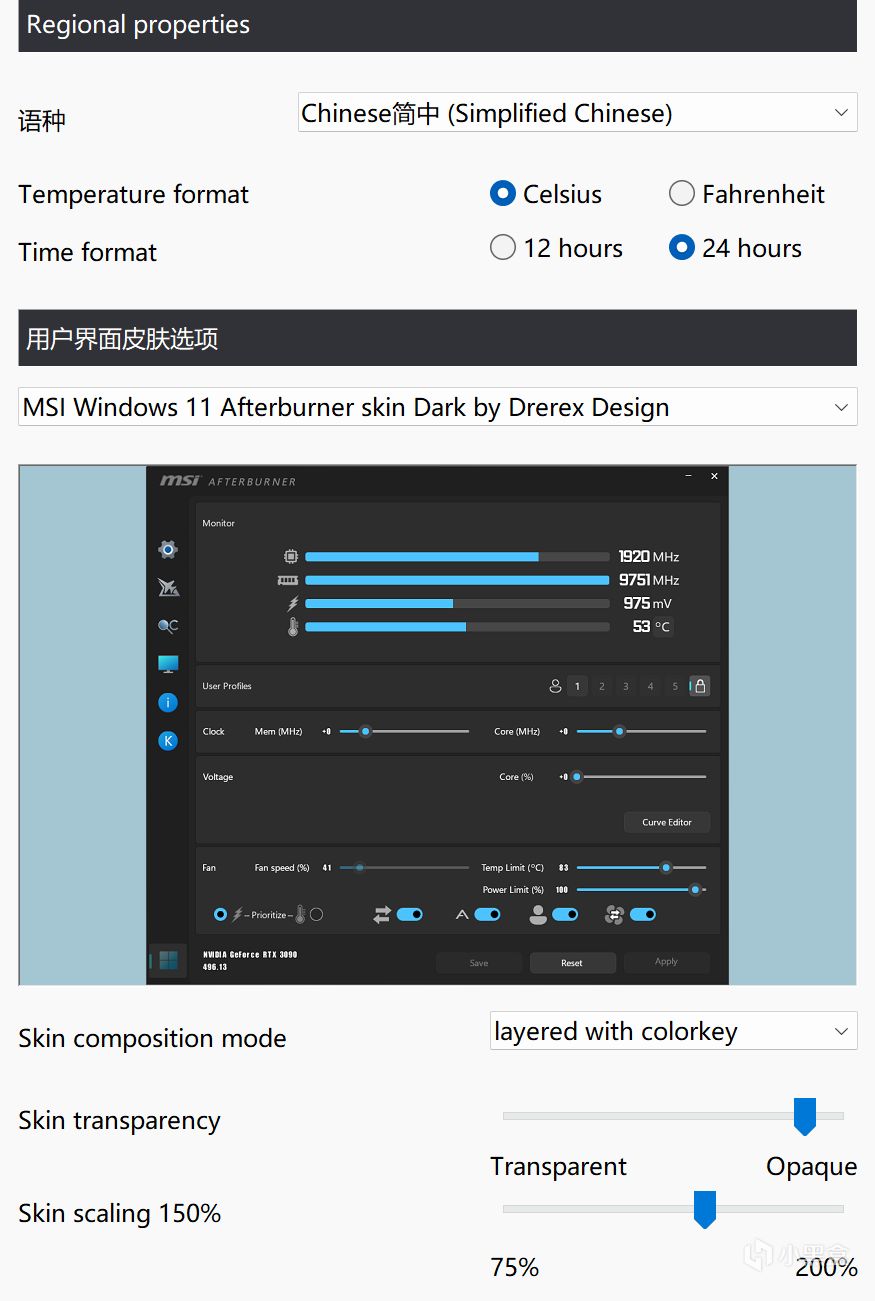
调整Skin scaling就可以了,调完点应用才会生效
OC扫描器
回到主界面,点击左侧的放大镜OC标志,然后直接点击新界面右下角的Scan按钮,耐心等待扫描完成
OC扫描器进行的就是超频,但是它进行的不够狠,我们在这里用它进行曲线塑形,这样后续操作的效果会更好一点
这个过程一般需要30-60分钟,点了Scan之后等着就行了,中间尽可能少操作电脑,保证结果准确
测定稳定电压
现在,你需要确定你显卡稳定工作的最高电压是多少,这个数每家厂商给的都不一样,所以不能直接套用。
建议使用 3dmark 跑一遍 SpeedWay 或 SteelNomad 或 TimeSpy 测试,然后查看结果中的GPU/CPU频率曲线,我这里用 SpeedWay 做例子
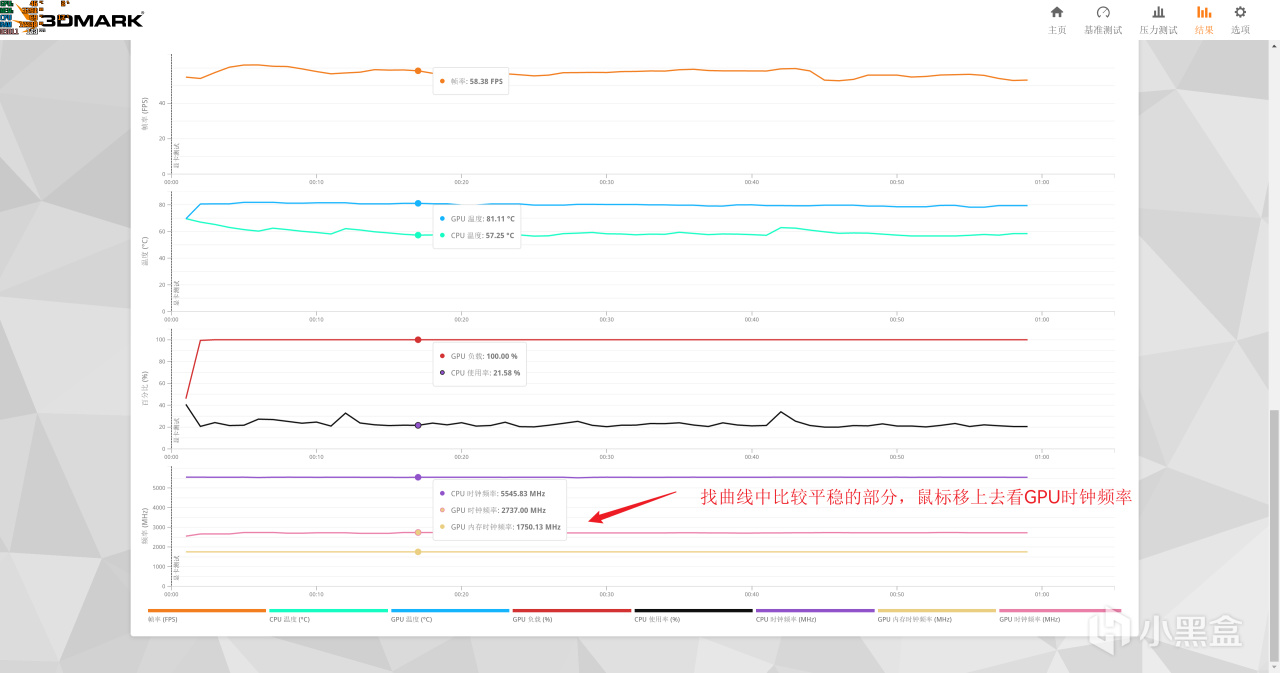
然后在小飞机主页的curve editor中找你的频率值对应的电压
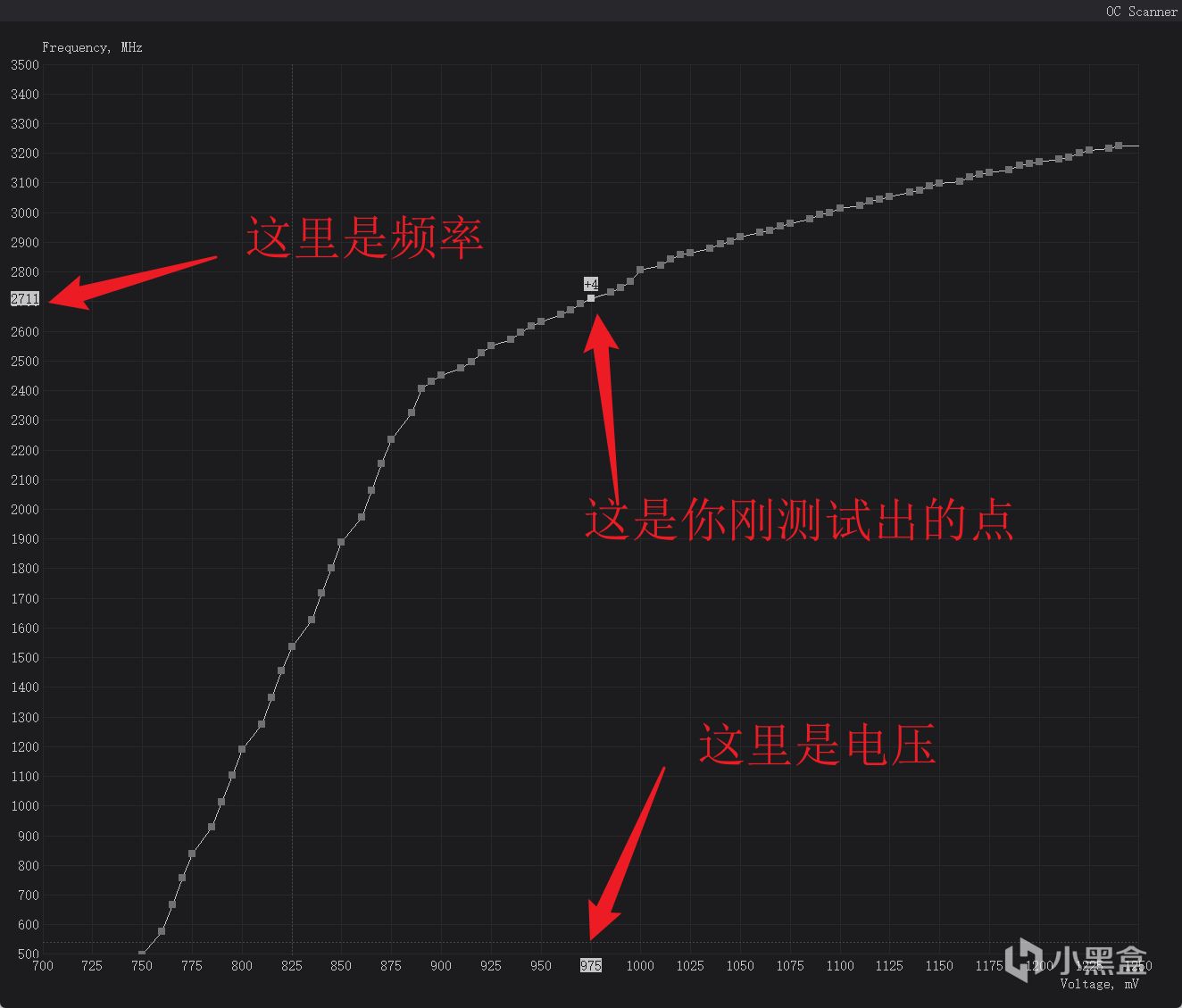
这是我的测试结果
先记住这个点对应的频率和电压,接下来要用
进行超频降压
超频和降压其实是两部分,它们分别是:
超频:在电压不变的前提下,尽可能提高频率来增强性能
降压:在频率不变的前提下,尽可能降低电压来降低功耗
那么它们能不能同时进行呢,当然可以,但是我们先分别进行,最后再合并
先说超频,回到这个面板,按住shift选择这个点的右侧,使劲往下拉,然后点击主面板的Apply,小飞机会自动拉平曲线。如果曲线不平证明你拉的不够靠下,撤销修改然后再拉一次
然后按shift选中点左侧,把左侧的曲线向上拉,注意看那个点上方的+后面的数字,一次建议最多+200,多了容易出事故
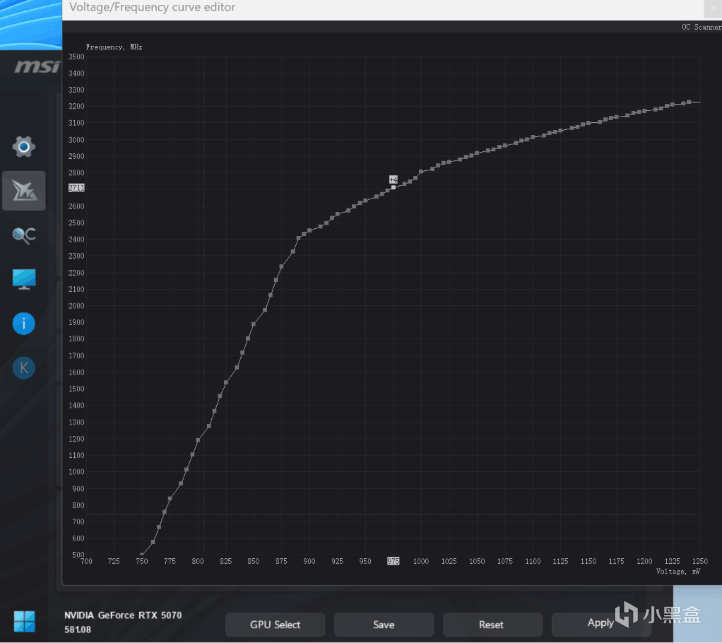
小黑盒对GIF图片的像素数有硬性限制,所以图很糊
拉完了之后回到主页面,左侧有一个MEM(别看错了,是MEM,不是Core),这个是超显存,我手里的5070可以直接拉满到+2000MHz,其他显卡可以搜搜有没有现成的作业或者自己试一下,不建议和我一样直接拉+2000,很容易出问题
这个频率测试的方法就是跑3DMark或者FurMark的压力测试,3DMark完整一轮,Furmark建议不少于30分钟,期间如果屏幕出现了花屏、黑屏、色带等各种显示问题证明你该收手了,把你刚调完的那个频率适当降低点再试试
作者只进行了一轮提频,核心拉到了2902MHz,MEM拉满2000MHz,然后两次SpeedWay结果对比
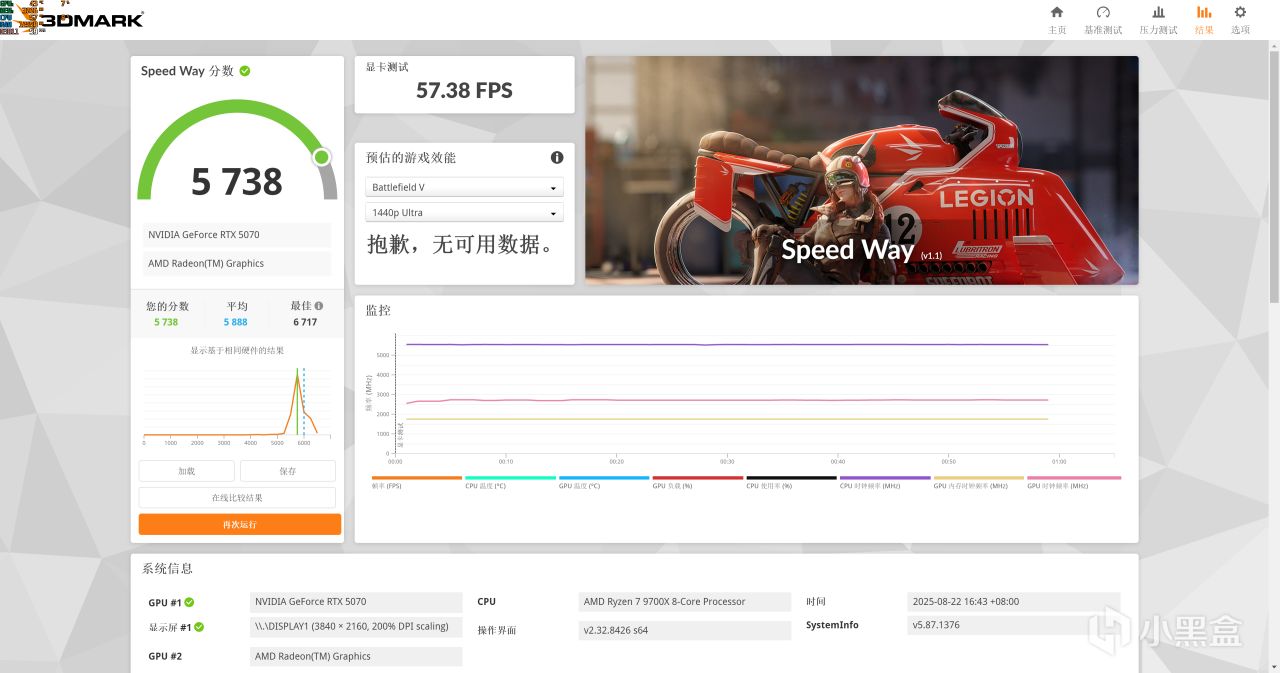
这是默频
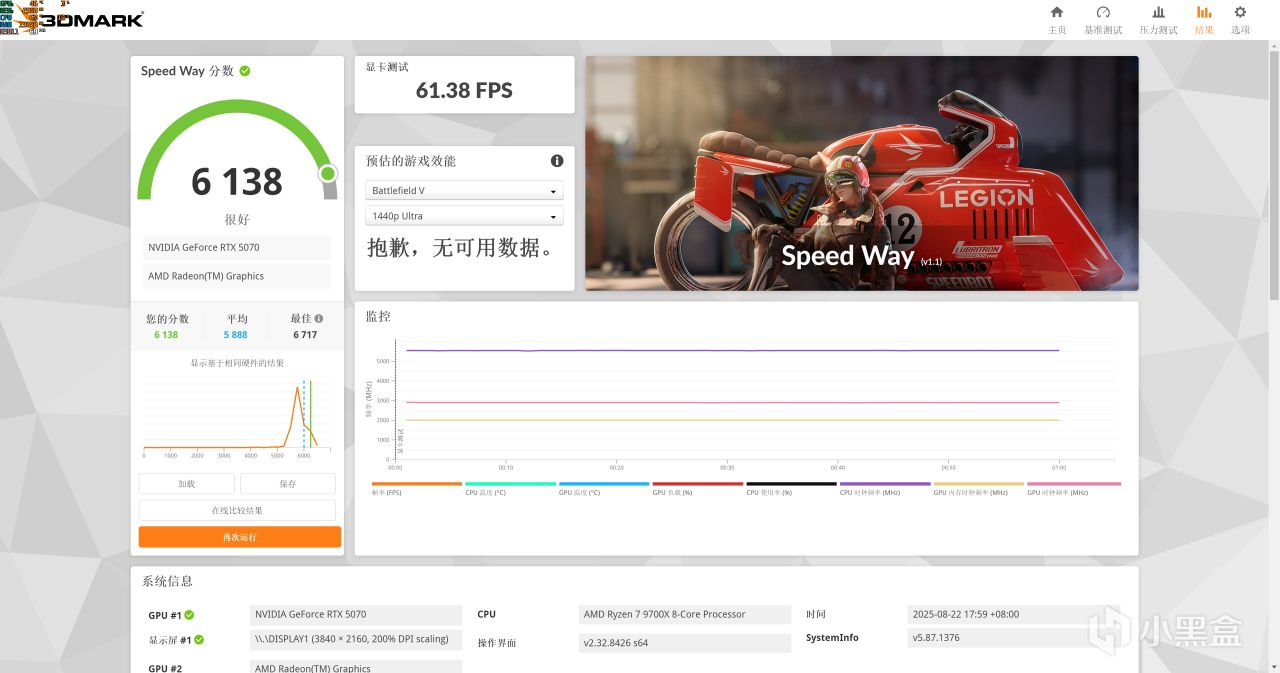
这是2902MHz
SpeedWay提升在7%左右,显卡平均温度从之前的81℃降到了77℃,双赢
然后再说降压的操作,这个更简单了,回到Curve Editor中,这回是找到一个甜点电压,甜点电压并没有一个准确的数字,然后把这个电压对应的点左侧拉到原有的频率,右侧拉平,操作可以参考上一个GIF,像我的显卡是975mV,我就可以从950mV开始试,一次降10mV,到出现问题为止,我在950mV下跑了一次SpeedWay
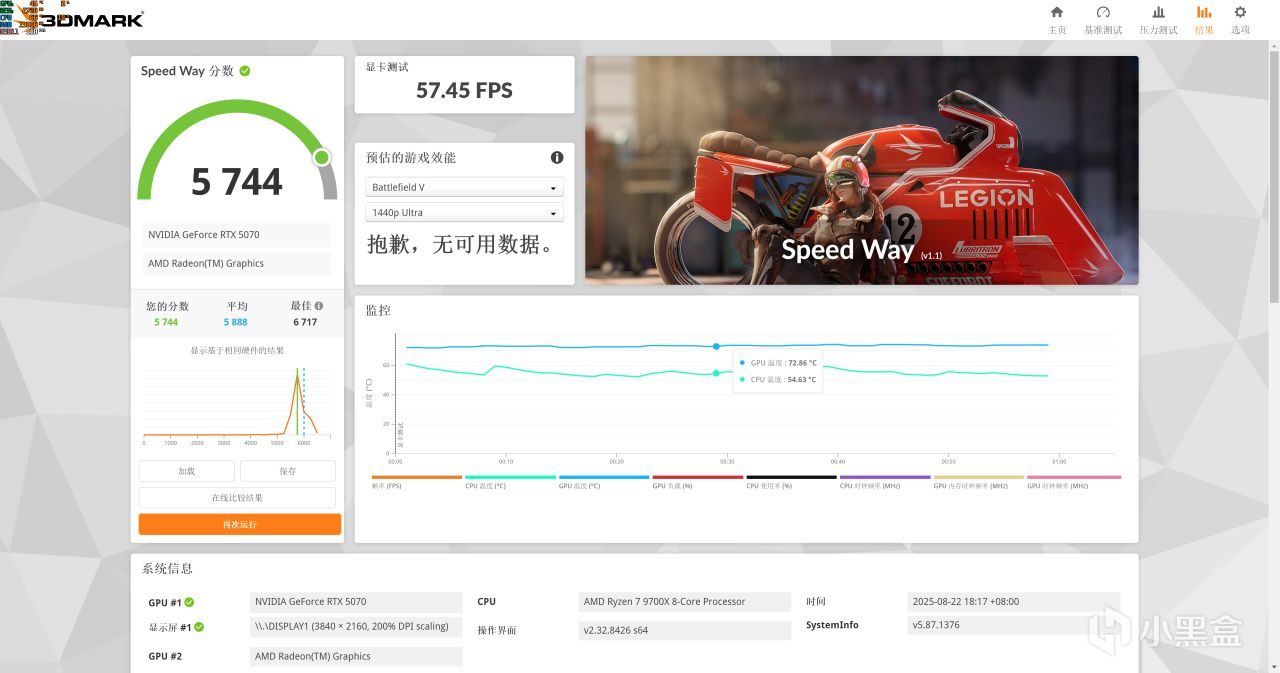
这是降压的
性能基本不变,显卡温度从81℃降到了72℃,风扇噪音显著下降
我全都要
怎么同时超频和降压呢,答案很简单,降压操作的时候把频率按照超频的方式往上拉就行了,但是两个同时建议保守一点,别一次性调太多
后记
凭空变出来7%的性能,温度和功耗还能往下降,这就是超频降压
因为这个过程中电压并没有增加,所以这种超频方式是基本上没有硬件损坏风险的,只要不配置小飞机的自动应用预设,重启一下就自动重置了
下一篇讲一下小飞机的OSD设置和其他功能
欢迎各位盒友们把超频降压之后的参数和自己的显卡型号发在评论区,方便他人参考
更多游戏资讯请关注:电玩帮游戏资讯专区
电玩帮图文攻略 www.vgover.com
















